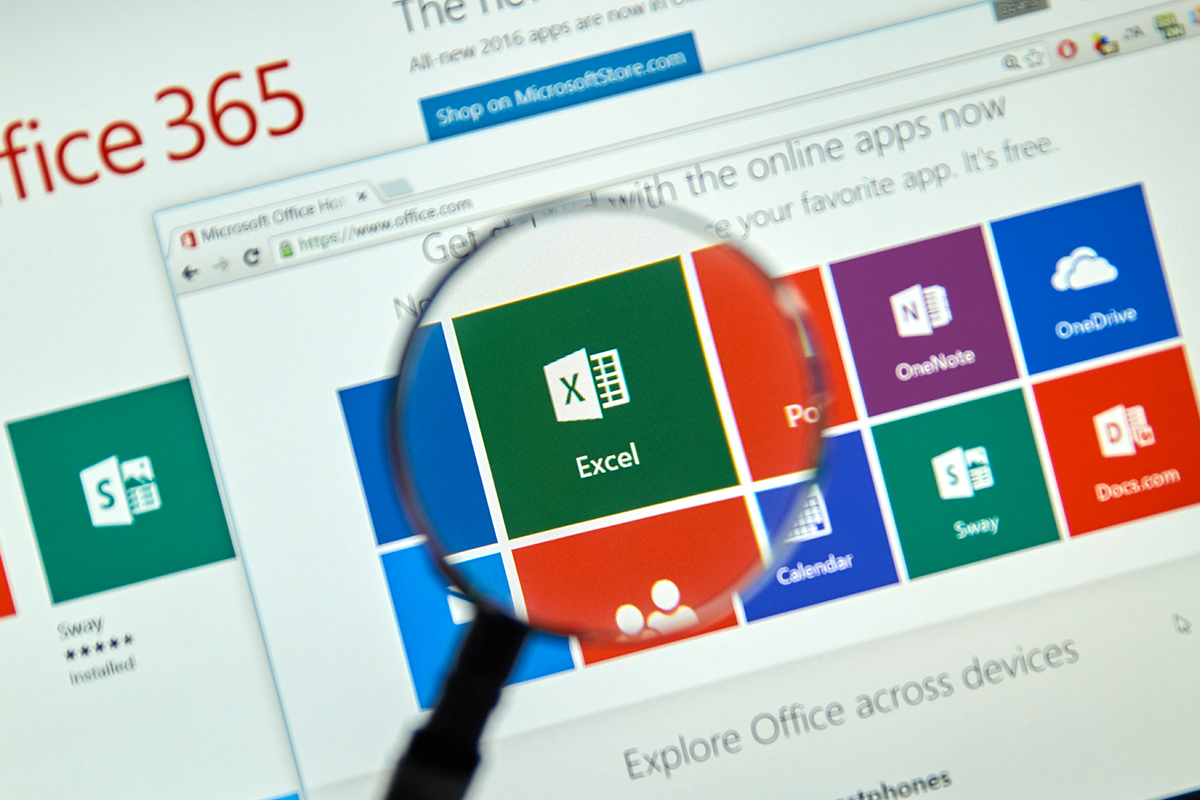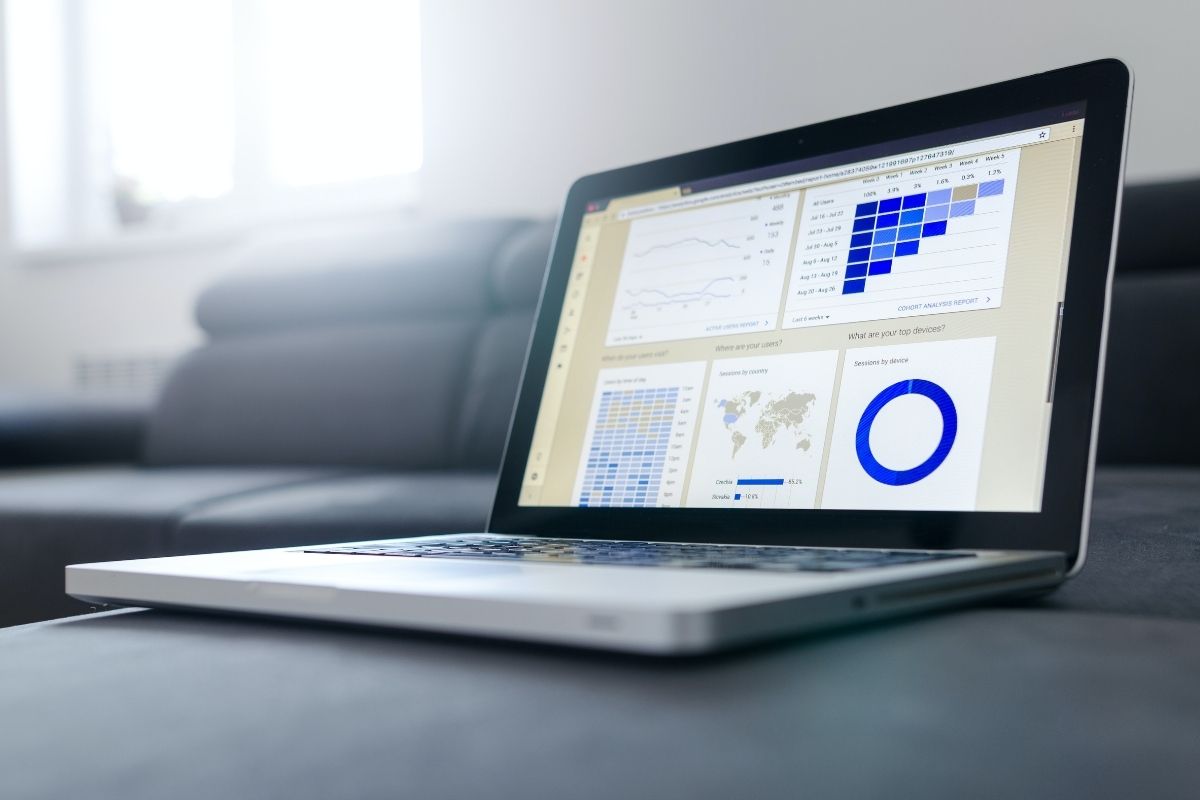Jak zamienić PDF na Excel? Potrzebujesz pilnie przerobić dany plik na arkusz w Excel? To nie takie trudne! Istnieje kilka szybkich sposobów, które przedstawię Ci w poniższym artykule. Miłej lektury!
W tym artykule omówię różne metody konwersji plików PDF na format Excela. Nauczę Cię, jak przekształcić PDF na Excel przy użyciu programów i aplikacji. Dowiesz się też jak skorzystać z narzędzi dostępnych online. Na dodatek przedstawię kilka przydatnych wskazówek dotyczących optymalizacji procesu konwersji, aby uzyskać najlepsze wyniki.
Czy jesteś gotowy, aby poznać tajniki zamiany plików PDF na XLS lub XLSX? Bez względu na to, czy jesteś doświadczonym użytkownikiem komputera, czy też dopiero zaczynasz swoją przygodę z technologią, ten przewodnik dostarczy Ci praktycznych wskazówek i informacji, które umożliwią Ci skuteczną konwersję plików PDF na format Excela.
Obecnie w świecie cyfrowym dokumenty PDF (Portable Document Format) są powszechnie używane do przechowywania i udostępniania informacji. Często zdarza się jednak, że musimy skonwertować zawartość pliku PDF na format arkusza kalkulacyjnego, aby móc łatwo przetwarzać dane, analizować je i wykonywać obliczenia. Oto poradnik, jak tego dokonać.
PDF na Excel – czy to możliwe?
Czy konwersja PDF na Excel jest w ogóle możliwa? Jak najbardziej! Istnieje wiele narzędzi i metod, które umożliwiają tę operację. Jednak warto zauważyć, że proces ten może być czasami skomplikowany ze względu na różnice między formatami plików.
 -75%
-75%
Tradycyjnie PDF był formatem do statycznego wyświetlania dokumentów, podczas gdy Excel służy do przetwarzania danych i obliczeń. Aby przekonwertować PDF na XLS lub XLSX, konieczne jest przekształcenie statycznej treści PDF w struktury danych edytowalne w Excelu.
Istnieje wiele profesjonalnych narzędzi desktopowych, które oferują zaawansowane algorytmy rozpoznawania znaków (OCR) do ekstrakcji tekstu i danych z plików PDF. Można również skorzystać z darmowych narzędzi online, które umożliwiają importowanie i konwersję PDF na Excel w przeglądarce internetowej. Warto jednak pamiętać, że nie wszystkie narzędzia online są równie skuteczne, a niektóre mogą mieć ograniczenia co do rozmiaru pliku lub jakości konwersji.
Mimo tych ograniczeń konwersja PDF na Excel otwiera nowe możliwości przetwarzania danych i analizy, co jest szczególnie przydatne w biznesie, badaniach naukowych czy finansach.
Konwerter PDF na Excel online za darmo
Istnieje wiele konwerterów plików PDF na Excel dostępnych online, jednak trudno jest określić, który z nich jest najlepszy. Wielu z tych konwerterów ma pewne ograniczenia w darmowych wersjach, takie jak ograniczenie rozmiaru plików lub brak zaawansowanych funkcji. Jednak istnieją również konwertery, które oferują dodatkowe funkcje, takie jak obsługa przechowywania w chmurze, konwersja wsadowa czy narzędzia do dostosowywania plików PDF.
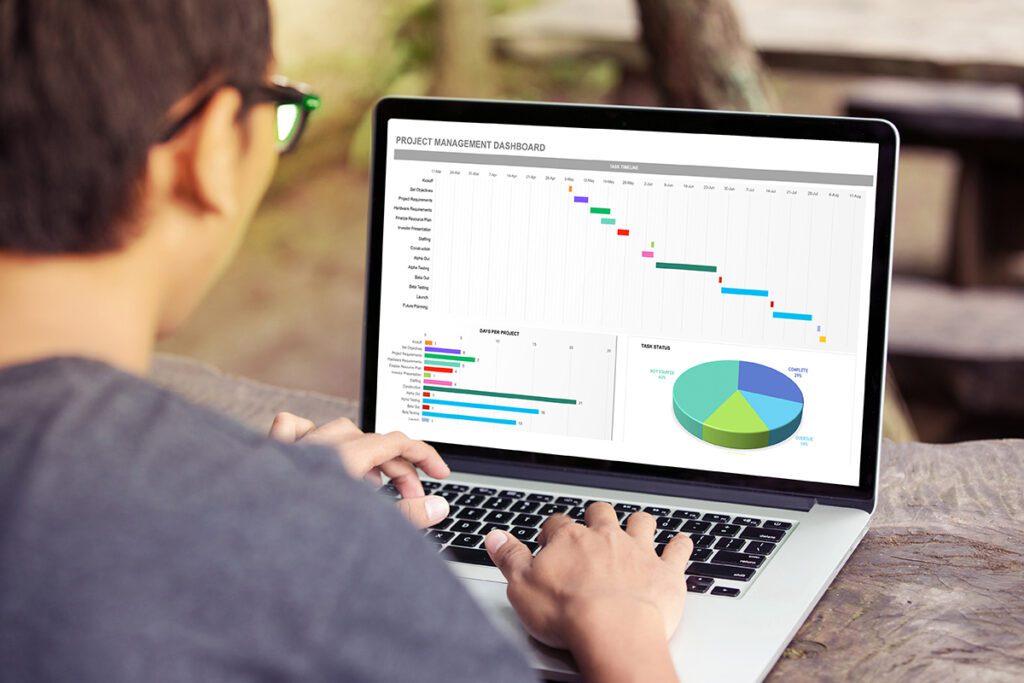
Należy zauważyć, że większość bezpłatnych konwerterów online ma ograniczenia dotyczące rozmiaru plików. Należy jednak pamiętać, że konwersja dużych plików PDF na XLS lub XLSX w trybie online może zająć znacznie więcej czasu niż konwersja mniejszych plików. Poniżej znajdziesz listę najlepszych z nich oraz instrukcję jak ich używać.
Jak zamienić plik PDF na Excel w konwerterze online? Schemat w większości z nich będzie taki sam albo bliźniaczo podobny:
- Otwórz stronę z wybranym przez siebie konwerterem online PDF na Excel;
- Wybierz plik PDF ze swojego dysku lub chmury (np. Dropbox, Google Drive);
- W zależności od strony – konwersja zacznie się automatycznie albo będzie trzeba nacisnąć przycisk “konwertuj”;
- Wciśnij “Pobierz”, aby zapisać przekonwertowany z PDF plik .xlsx.
EasePDF
EasePDF to kompleksowe narzędzie online do obsługi plików PDF, które oferuje wiele funkcji. Wśród nich znajduje się darmowy konwerter PDF na Excel, który umożliwia wyodrębnienie wszystkich arkuszy tabeli z pliku PDF i zapisanie ich jako arkusze kalkulacyjne Excel z najwyższą dokładnością. Konwersja zachowuje wszystkie dane, układ i formatowanie z oryginalnego pliku PDF.
Jedną z zalet korzystania z EasePDF jest to, że wszystkie przesłane i przekonwertowane pliki są automatycznie usuwane z serwera w ciągu 24 godzin. Dzięki temu masz pewność, że nikt nie będzie miał dostępu do Twoich osobistych dokumentów. EasePDF również integruje się z popularnymi usługami dysków w chmurze, takimi jak Google Drive, OneDrive i Dropbox. Tym sposobem możesz importować pliki z tych platform do EasePDF i eksportować przekonwertowane pliki Excel z powrotem na swoje konto w chmurze.
Sprawdź też: Zamiana PDF na Word, czyli jak zamienić PDF na Word?
Adobe Acrobat
Podczas konwersji plików PDF na format XLS lub XSLX za pomocą programu Adobe Acrobat, wszystkie kolumny, układ i ustawienia formatowania są zachowywane. Nie ma już potrzeby ręcznego poprawiania formatu czy wprowadzania danych. Nawet jeśli masz tylko wydruk dokumentu, to również jest rozwiązanie. Możesz zeskanować go do pliku PDF, a następnie przekonwertować go na format programu Excel.
Sprawdź też: Jak zamienić i zapisać plik na PDF? Konwertowanie plików Word oraz innych do formatu PDF
Konwerter plików PDF w programie Acrobat automatycznie wyodrębnia i formatuje dane za pomocą funkcji optycznego rozpoznawania znaków, co pozwala na edycję tekstu. Jeśli nie masz czasu na edytowanie całego pliku PDF, możesz zaznaczyć jedynie potrzebne dane, a funkcja optycznego rozpoznawania znaków przekonwertuje je na format programu Excel. Dzięki temu oszczędzasz czas i wysiłek, skupiając się tylko na istotnych informacjach.
Smallpdf
Smallpdf to doskonały wybór, jeśli chodzi o konwersję plików PDF do formatu Excel online. Posiada on prosty i przejrzysty interfejs użytkownika, który umożliwia bezproblemową konwersję plików PDF na Excel dla wszystkich użytkowników PDF. Co więcej, jakość konwersji oferowana przez Smallpdf jest imponująca.
Użytkownicy korzystający z serwisu za darmo mają pewne ograniczenia dotyczące korzystania z funkcji. W przypadku potrzeby zaawansowanych opcji, takich jak konwersja zbiorcza, będą musieli przejść na plan premium.
ILovePDF
iLovePDF to świetne narzędzie, które umożliwia bezpłatną konwersję plików PDF na XLS lub XLSX. Dzięki niemu możesz łatwo i wygodnie przekształcić wiele plików PDF jednocześnie. Proces konwersji jest prosty i intuicyjny — wystarczy załadować plik PDF, a następnie nacisnąć przycisk konwersji. Po kilku minutach otrzymasz link do pobrania przekonwertowanego pliku Excel.
Korzystanie z iLovePDF jest wygodne i efektywne, zwłaszcza jeśli masz wiele plików PDF do przekonwertowania na format Excela. Narzędzie to pozwala zaoszczędzić czas i wysiłek, umożliwiając przekształcenie dokumentów w prosty i automatyczny sposób. Bez względu na to, czy potrzebujesz skonwertować pojedynczy plik, czy wiele z nich naraz, iLovePDF jest w stanie obsłużyć Twoje potrzeby konwersji PDF na Excela za darmo.
Sprawdź też: Poradnik Excel – lista rozwijana. Jak ją zrobić?
Konwertowanie PDF na Excel w Adobe Acrobat
Jednym z najbardziej popularnych programów do zamiany PDF na Excel jest Adobe Acrobat. Jak przekonwertować w nim pliki? To nie takie trudne! Wystarczy, że będziesz trzymać się poniższej instrukcji:
- Otwórz plik w programie Acrobat.
- Kliknij narzędzie Eksportowanie plików PDF w prawym okienku.
- Wybierz format eksportowania arkusz kalkulacyjny, a następnie wybierz pozycję Skoroszyt programu Microsoft Excel.
- Kliknij przycisk Eksportuj. Jeśli dokument PDF zawiera zeskanowany tekst, program Acrobat automatycznie wykona rozpoznawanie znaków.
- Zapisywanie przekonwertowanego pliku – nadaj nazwę nowemu plikowi programu Excel i kliknij przycisk Zapisz. I to wszystko.
Konwersja PDF na Excel na telefonie z Androidem lub iOS
Potrzebujesz przekonwertować PDF na XLS lub XLSX, ale musisz to zrobić na swoim telefonie? Spokojnie! Zarówno na urządzeniach z Androidem, jak i iOS nie brakuje aplikacji, które CI to umożliwią.
Jedną z takich jest np. AirSlate PDF to Excel Converter, która jest dostępny zarówno w sklepie Google, jak i w App Store.
Wybór pomiędzy konwerterami PDF online a aplikacjami innych firm zależy od Twoich preferencji i potrzeb, niemniej ich użytkowanie jest w większości przypadków podobne, jak nie identyczne. Jak zamienić PDF na Excel na telefonie?
- Uruchom aplikację PDF to Excel Converter na swoim telefonie komórkowym.
- Prześlij plik PDF z telefonu komórkowego, Dysku Google, OneDrive lub Dropbox.
- Wybierz strony pliku PDF, które chcesz przekształcić w arkusz kalkulacyjny programu Excel.
- Wybierz “Konwertuj teraz”, aby bezpłatnie konwertować pliki PDF do programu Excel na telefonie komórkowym.
Jak wstawić plik PDF do Microsoft Excel?
Aby osadzić plik PDF w arkuszu programu Excel, należy przejść do programu Excel i wybrać opcję „Wstawka” na pasku narzędzi. Następnie należy wybrać „Tekst” z listy rozwijanej „Przedmiot” oraz „Utwórz nową sekcję” i wybrać „Dokument Adobe Acrobat”. Przed przystąpieniem do tego procesu należy upewnić się, że zainstalowany jest program Adobe Reader.
Sprawdź też: Microsoft Excel bez tajemnic. Podstawowy poradnik do pracy z arkuszem kalkulacyjnym
Warto również sprawdzić, czy plik PDF zostanie wyświetlony jako ikona. Po wykonaniu tych kroków należy kliknąć „OK” w celu potwierdzenia. Teraz możliwe jest zaimportowanie dowolnego pliku PDF do arkusza kalkulacyjnego programu Excel. Po zakończeniu procesu osadzania pliku PDF należy kliknąć „Otwórz” w celu zakończenia.
Jak zamienić plik PDF na Excel w Microsoft Office?
Jeśli chcesz skonwertować plik PDF na format Excel, możesz skorzystać z programu Microsoft Office Word!. Wystarczy otworzyć plik PDF w programie Word i kliknąć „OK”, aby zamknąć okno informacyjne. Następnie wybierz opcję „Włącz edycję” na górnym pasku narzędzi, aby wyjść z trybu widoku chronionego.
Rozwiń menu „Plik” i wybierz opcję „Zapisz jako”. Wybierz „Strona sieci Web” jako format zapisu. Po wykonaniu tych kroków kliknij „Zapisz” i zamknij program Word. Następnie użyj programu Microsoft Office Excel, aby otworzyć zapisaną stronę sieci Web w formacie PDF. Teraz możesz przeglądać i edytować tabele PDF bezpośrednio w programie Excel.
Sprawdź też: Wykres w Excelu – jak zrobić wykres w Microsoft Excel?
Naprawa komórek w przekonwertowanym pliku z PDF na Excel
Przekonwertowany plik PDF do formatu Excel może czasami skutkować scalonymi komórkami i pustymi kolumnami. Aby uniknąć tego problemu, zaleca się najpierw wyeksportować plik PDF do programu Word. Następnie można skopiować tabelę z programu Word i wkleić ją do arkusza kalkulacyjnego na Dysku Google. W końcu, aby mieć plik w formacie Microsoft Office Excel, można skopiować ten arkusz z Dysku Google do programu Microsoft Office Excel.
To by było na tyle! Mam nadzieję, że po lekturze powyższego poradnika wiesz już, jak przekonwertować plik PDF na Excel. Jeśli masz jednak jakieś pytania, to zostaw komentarz! Postaramy się pomóc 🙂